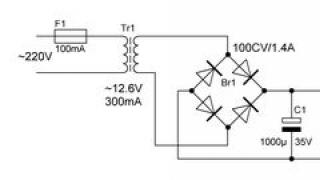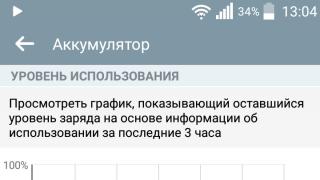ما از نظر رنگ پوست، دیدگاهها، مذهب، به زبانهای مختلف صحبت میکنیم، غذاهای مختلف را ترجیح میدهیم، اما در یک چیز همه مردم متحد هستند: نفرت از پنجرههای پاپآپ و تبلیغات سرزده در اینترنت ما را متحد کرده است. در حال گشتن در سایت هستید و ناگهان روی لینک تبلیغاتی کلیک می کنید که به سایت همسریابی همجنس گرایان منتهی می شود و طبق قوانین ژانر در آن لحظه یکی از دوستان یا یکی از اعضای خانواده شما وارد می شود. پخش خودکار ویدیوها، تبلیغات متنی - این ناراحتی ها اعصاب شما را خراب می کند و زمان ارزشمند را از شما می گیرد. خوشبختانه، اکثر مرورگرهای وب محبوب دارای تنظیماتی هستند که می توانند به شما کمک کنند تا تمام اعلان ها و تبلیغات مزاحم را خاموش کنید، و ما به شما نشان خواهیم داد که چگونه.
کروم دارای یک سیستم امنیتی عالی است که غیرفعال کردن برخی زبانه ها و صداهای غیر ضروری را ممکن می سازد. هنگامی که صفحه شروع به پخش صدا می کند، نماد بلندگو در زبانه کنار یک ضربدر ظاهر می شود (برگه را ببندید). ماوس خود را روی آیکون قرار دهید، روی تب کلیک راست کرده و «بیصدا کردن صدای سایت» را انتخاب کنید. شما می توانید از این عملکرد حتی قبل از اینکه صداهای خارجی مزاحم و حواس شما را پرت کنند، استفاده کنید. برای بازگرداندن صدا، همان دستکاری ها را انجام می دهید.
پخش خودکار
برای محافظت از خود در برابر نویزهای مختلف، می توانید عملکرد پخش خودکار ویدیو را غیرفعال کنید. در آخرین نسخههای کروم، اگر سایتی باشد که کاربر اغلب ویدیوها را تماشا میکند و به آنها علاقهمند باشد، در ابتدا پخش خودکار غیرفعال میشود. برای پیدا کردن این ویژگی در دستگاه خود، به منوی گوشه سمت راست بالای مرورگر بروید، "Help" را در گوشه سمت راست بالا انتخاب کنید و سپس روی "درباره Google Chrome" کلیک کنید.
با وجود این اقدامات، برخی از ویدیوهای پخش خودکار همچنان می توانند آرامش شما را مختل کنند. برای مسدود کردن آنها، باید کروم را پیکربندی کنید. یک برگه جدید باز کنید و "chrome://flags" را در نوار آدرس تایپ کنید. "Autoplay" را پیدا کنید، یک تنظیم خط مشی پخش خودکار با یک لیست کشویی در کنار آن وجود دارد. فعال سازی اسناد و فایل ها، تنظیمات را بررسی کنید. به این ترتیب می توانید مطمئن شوید که ویدیو بدون میل شما پخش نمی شود.
اطلاعیه
وقتی یک وب سایت اعلان ارسال می کند، Chrome آن را روی صفحه نمایش می دهد. این به برنامه هایی مانند Gmail اجازه می دهد تا با شما تماس بگیرند و پیام ها و اخبار جدید را به شما اطلاع دهند. این از نظر تئوری عالی است، اما در عمل به همه سایتها این فرصت را میدهد که با اعلانها و هشدارها حواس شما را پرت کنند، حتی اگر در ابتدا از شما برای این کار اجازه بگیرند.
اگر قبلاً اشتراک خود را لغو نکرده اید، می توانید بعداً این کار را انجام دهید. این الگوریتم است: یک برگه جدید باز کنید و "chrome://settings/content/notifications" را وارد کنید. تیک بالایی را بردارید و اعلانهای بیپایان شما را تنها خواهند گذاشت.
پنجره های پاپ آپ
این دردی جداگانه است که هر کدام از ما با آن روبرو هستیم. آنها مانند رسولان جهنم هستند: آنها به طرز وحشتناکی زندگی شما را خراب می کنند و شما می ترسید با آنها تماس بگیرید زیرا نمی دانید از آنها چه انتظاری دارید. باید با آنها سخت و قاطعانه مبارزه کرد. روی Menu در گوشه سمت راست بالا کلیک کنید و Settings، سپس Advanced، Content Options را انتخاب کنید و Pop-ups را روی Blocked قرار دهید.
اگر برخی از پنجره ها همچنان ظاهر می شوند، یک رزولوشن شخص ثالث را نصب کنید که آنها را مسدود می کند. برخی از بهترین ها «Popup Blocker Pro» و «Pop Up Blocker for Chrome» هستند.

برای نادیده گرفتن صدا در صفحات فایرفاکس، نماد صدا را در تب پیدا کنید و یک بار روی آن کلیک کنید. برای فعال کردن صدا، بار دوم را فشار دهید. یا می توانید روی برگه کلیک راست کرده و Mute Tab را انتخاب کنید. اثر مشابه خواهد بود.
پخش خودکار
این راه حل اجازه نمی دهد که زبانه ها با صداهای اضافی که ویدیوی شروع را همراهی می کنند، حواس شما را پرت کنند. برای غیرفعال کردن پخش خودکار ویدیو، یک برگه جدید باز کنید و "about:config" را در نوار آدرس وارد کنید. از تابع جستجو در بالا برای پیدا کردن "media.autoplay.enabled" در لیست شیء استفاده کنید، سپس روی آن دوبار کلیک کنید تا مقدار را به "false" تغییر دهید.
پس از تغییر این تنظیم، ویدیوهای با فرمت جدید HTML5 (که برای کلیپهای YouTube استفاده میشود) دیگر بهطور خودکار پخش نمیشوند، اما ویدیوهای قدیمیتر Flash ممکن است همچنان بدون هشدار پخش شوند. برای جلوگیری از این امر، روی دکمه منوی فایرفاکس در گوشه سمت راست بالا کلیک کنید، Add-ons و سپس Plugins را انتخاب کنید. مدخلی را که Shockwave Flash میگوید پیدا کنید و منوی کشویی سمت راست را بررسی کنید تا بخواهید این ویژگی را فعال کنید.
اطلاعیه
مانند کروم، فایرفاکس به سایتها اجازه میدهد پس از موافقت شما، اعلانها را ارسال کنند. اگر ناگهان نظر خود را تغییر دادید و تصمیم به غیرفعال کردن آنها گرفتید، سپس منوی فایرفاکس را باز کنید، "Settings" و سپس "Privacy and Security" را انتخاب کنید، سپس "Notifications" را پیدا کنید تا خبرنامه را برای برخی سایتها لغو کنید.
اگر می خواهید این درخواست ها را قبل از وقوع ببندید، فایرفاکس به شما این امکان را می دهد. یک تب جدید باز کنید و "about:config" را در نوار آدرس تایپ کنید. از نوار جستجو در بالا برای جستجوی "dom.webnotifications.enabled" استفاده کنید و روی این مقدار دوبار کلیک کنید تا آن را روی "false" تنظیم کنید. با این کار هر سایتی، حتی سایت هایی که قبلاً به آنها مجوز داده اید، از ایجاد هر نوع اعلان مسدود می شود.
پنجره های پاپ آپ
فایرفاکس می تواند بیشتر پاپ آپ ها را ببندد. برای مسدود کردن آنها، منوی فایرفاکس را باز کنید و تنظیمات و سپس Privacy & Security را انتخاب کنید. کادر "پنجره های پاپ آپ با بلوک" را علامت بزنید.
اگر سایتها موفق به دور زدن حفاظت داخلی فایرفاکس شدند، یک افزونه شخص ثالث را دانلود کنید تا از شر پنجرههای بازشو خلاص شوید. "Popup Blocker Ultimate" باید تمام پنجرههای بازشوی را که فایرفاکس از دست میدهد مدیریت کند، در حالی که "Strict Pop-up Blocker" تجربه گشت و گذار در اینترنت را تضمین میکند.

اگر سایتی صدا را در سافاری پخش کند، نماد بلندگو را در نوار آدرس خواهید دید. برای برگه فعلی، این نماد به رنگ آبی و برای برگه های پس زمینه، سفید با طرح کلی آبی است. روی نماد آبی کلیک کنید تا پنجره فعلی را غیرفعال کنید یا صدا را در برگه فعلی پخش کنید. نماد بلندگوی دیگری در لبه سمت راست هر برگه ظاهر میشود و میتوانید روی آن کلیک کنید تا سایر تبها را خاموش کنید.
پخش خودکار
برای درک پخش خودکار، به پنل منو در بالای صفحه بروید، Safari و سپس تنظیمات را انتخاب کنید. هنگامی که در "Websites" قرار گرفتید، روی "Autoplay" کلیک کنید، به "When visiting other websites" بروید و از منوی کشویی کنار آن "Never start autoplay" را انتخاب کنید. گزینه "Visit Other Sites" را مشاهده خواهید کرد که می توانید آن را ویرایش کنید تا پخش خودکار در سایت های خاص حفظ شود.
اطلاعیه
برای نمایش اعلانها و هشدارها، وبسایتها باید اجازه این کار را بخواهند. شما می توانید این مشکل را به یکباره حل کنید: منوی سافاری را باز کنید و تنظیمات، سپس وب سایت ها و در نهایت Notifications را انتخاب کنید. در این مورد، تیک گزینه “Allow websites to ask permission to send push notifications” را بردارید. میتوانید دریافت اعلانها را از سایتهای جداگانه درست در آنجا تنظیم کنید.
پنجره های پاپ آپ
سافاری باید به طور خودکار اکثر پنجرههای بازشو ناخواسته را مدیریت کند، برای فعال کردن مسدود کردن، منوی سافاری را باز کنید، تنظیمات و امنیت را انتخاب کنید، سپس مطمئن شوید که کادر انتخاب پنجرههای بازشو در حالت مسدود است.
سافاری به اندازه کروم و فایرفاکس افزونه ندارد، بنابراین تنظیمات کمتری برای مقابله با پاپ آپ هایی که سافاری از آنها صرف نظر می کند، پیدا خواهید کرد. با این حال، "Adblock" با سافاری کار می کند. علاوه بر مسدود کردن پنجرههای بازشو، به مدیریت تبلیغات ناخواسته و سایر موارد حواسپرتی کمک میکند.
با این حال، میتوانید ویدیوهایی را که با فرمت فلش پخش میشوند مسدود کنید. برای انجام این کار، "Adobe Flash" را غیرفعال کنید: به منوی مرورگر بروید، "Settings"، "View advanced settings" را انتخاب کنید و در نهایت گزینه "Use Adobe Flash Player" را غیرفعال کنید. در حال حاضر، این بهترین چیزی است که می توانیم به شما توصیه کنیم، اما افسانه ای وجود دارد که این مرورگر برای دانلود Chrome یا Opera با کمک آن ساخته شده است.
اطلاعیه
مانند سایر مرورگرها، سایتها باید قبل از نمایش اعلانها اجازه بگیرند. اگر قبلاً رضایت خود را داده اید، اما به زودی نظر خود را تغییر داده اید، سپس به منو بروید، "تنظیمات" و سپس "مشاهده تنظیمات اضافی" را انتخاب کنید. در آنجا «اعلانها» را پیدا کنید و به «مدیریت» بروید تا اعلانها را از سایتهای جداگانه خاموش کنید.
پنجره های پاپ آپ
Edge دارای یک مسدود کننده پاپ آپ داخلی است. به منوی View advanced settings برگردید و گزینه Pop-up blocker را فعال کنید. پس از این، تبلیغات منفور حواس شما را پرت نمی کند.
پنجره های پاپ آپ در مرورگر یک مشکل نسبتا ناخوشایند هستند، زیرا آنها نه تنها تداخل و تحریک می کنند، بلکه به طور قابل توجهی سرعت رایانه را کاهش می دهند. برای مقابله با پنجره های به اصطلاح پاپ آپ، باید طیف وسیعی از اقدامات را انجام دهید.
ابتدا تنظیمات مرورگر خود را بررسی کنید. مرورگرهای اینترنتی مدرن مانند موزیلا فایرفاکس، اپرا، گوگل کروم، اینترنت اکسپلورر و اپل سافاری دارای یک مسدود کننده پاپ آپ داخلی هستند که به طور پیش فرض فعال است. علاوه بر مسدود کردن، مرورگرها می توانند به طور انتخابی اجازه دهند پنجره های مورد نظر باز شوند. برای فعال/غیرفعال کردن مسدود کردن و مدیریت استثناها، باید منوی «تنظیمات» را فراخوانی کنید و سپس مسیر را دنبال کنید:- در موزیلا فایرفاکس: "محتوا"؛
- در اپرا: "وب سایت ها"؛
- در Chrome: "نمایش تنظیمات پیشرفته" - "تنظیمات محتوا"؛
- در اینترنت اکسپلورر: "گزینه های اینترنت" - "حریم خصوصی"؛
- در Apple Safari: "Block pop-ups"؛
- در مرورگر Yandex: "نمایش تنظیمات اضافی" - "تنظیمات محتوا".
احتمالاً محبوب ترین و آزاردهنده ترین مشکل در اینترنت برای کاربران عادی ظاهر شدن مداوم تبلیغات در مرورگر است. اگر وقتی روی هر سایتی کلیک میکنید، پنجرههای پاپآپ با تبلیغات باز میشوند، بدافزار، برنامهای یا ویروسی نصب کردهاید. خلاص شدن از شر آن همیشه آسان نیست.
به آن AdWare می گویند. سازندگان آن با تماشای تبلیغات درآمد کسب می کنند. به طور معمول، تبلیغات در پنجرههای پاپ آپ بنگاهها و کازینوهای مختلف پخش میشوند.
من سعی خواهم کرد راه های جهانی برای حل این مشکل را در تمام مرورگرهای محبوب نشان دهم ( اپرا، یاندکس، کروم...) و به شما کمک می کند تا برای همیشه از شر این تبلیغات خلاص شوید.
تبلیغات را بدون برنامه های اضافی حذف کنید
از آنجایی که برنامه ها و برنامه هایی که باعث ظاهر شدن پنجره های پاپ آپ می شوند ویروس نیستند، ممکن است آنتی ویروس شما آنها را نبیند. این دستورالعمل ها را به صورت زیر دنبال کنید:
- تمام برنامه های موجود در مرورگر را غیرفعال کنید. اگر تبلیغ به خاطر او ظاهر شد، ناپدید می شود.
- برنامه های مشکوک را حذف کنید ممکن است یکی از آنها علت تبلیغ باشد.
- موارد غیر ضروری را حذف کنید.
فراموش نکنید که پس از اتمام کار، رایانه خود را مجدداً راه اندازی کنید. ممکن است خوش شانس باشید و تبلیغات را با این مراحل ساده حذف کرده باشید؛ اگر نه، ادامه مطلب را بخوانید.
خلاص شدن از شر تبلیغات با AdwCleaner
این برنامه رایگان است و به طور خاص برای چنین مواردی با تبلیغات ایجاد شده است. اگر در مرورگر باشد با ویروس مقابله می کند. آن را از وب سایت رسمی دانلود و اجرا کنید ( بدون نیاز به نصب). یک اسکن انجام دهید.
سپس تمام برگه ها را بررسی کنید ( با رنگ زرد در تصویر مشخص شده است، تیک عناصر مورد نیاز را بردارید ( اگر مطمئن هستید) و نظافت را انجام دهید. سپس کامپیوتر دوباره راه اندازی می شود، برنامه پاک می شود و تنظیمات مرورگر را به طور پیش فرض تنظیم می کند. من 3 مشکل در رجیستری پیدا کردم.

پس از راه اندازی مجدد، گزارشی از کار انجام شده مشاهده خواهید کرد. مرورگر خود را باز کنید و نتیجه را بررسی کنید. اگر تبلیغ باقی ماند، نگران نباشید. از روش زیر استفاده کنید.
خلاص شدن از شر تبلیغات با آنتی بدافزار
اگر روش های دیگر کمکی نکرد، از این برنامه استفاده کنید. این به طور خاص برای مبارزه با AdWare ایجاد شده است. توسعه دهندگان به مدت 14 روز دسترسی رایگان را برای شما فراهم می کنند که برای حذف تبلیغات کافی است. آن را از وب سایت رسمی دانلود و نصب کنید.
اسکن سیستم را اجرا کنید. با استفاده از این برنامه تمام اشیاء یافت شده را حذف کنید.

معمولا این سه روش برای حل این مشکل کافی خواهد بود.
روش دستی برای حذف تبلیغات
آیا روش های دیگر به شما کمک نکردند؟ سپس سعی کنید با حذف فرآیند مسئول ظاهر آن، از شر تبلیغات در مرورگر خود خلاص شوید. از برنامه رایگان Process Explorer استفاده کنید. برای این کار آن را دانلود و اجرا کنید ( بدون نیاز به نصب). شما باید فرآیندهای مشکوک را پیدا کنید و آنها را حذف کنید. این برنامه حاوی توضیحات مفصلی از هر یک از آنها است.
اگر به هر فرآیندی شک دارید، می توانید آن را از نظر ویروس بررسی کنید. برای انجام این کار، آن را انتخاب کنید و منوی زمینه را باز کنید. در آن، مانند تصویر زیر "Check VirusTotal" را انتخاب کنید. نتایج در ستون سمت راست نشان داده خواهد شد. همچنین می توانید به سادگی اطلاعات مربوط به آن را در هر موتور جستجو جستجو کنید.

به محض اینکه فرآیند را مسئول نمایش تبلیغات یافتید، سعی کنید آن را متوقف کنید و بررسی کنید ( راه اندازی مجدد کامپیوتر) آیا تبلیغات ناپدید شد یا خیر. اگر دوباره ظاهر شد، محل فایلهایی که آن را راهاندازی میکنند پیدا کنید و آنها را حذف کنید. برای انجام این کار، "Properties" را در منوی زمینه انتخاب کنید.

مسیر فایل ها در اینجا نمایش داده می شود ( یک فرآیند تصادفی به عنوان مثال در نظر گرفته شده است). برو اونجا و پاکشون کن

اگر به دلایلی نمی توانید حذف کنید، سعی کنید آن را از طریق حالت ایمن انجام دهید. برای این کار باید آن را روشن کنید.
به اعلان اجرای ویندوز بروید ( Win+R) و دستور را وارد کنید msconfigهمانطور که در تصویر زیر نشان داده شده است.


به مسیری که در پارامترها مشخص شده است بروید و فایل ها را حذف کنید. حالا تبلیغات باید ناپدید شود.
بررسی زمانبندی کار
اگر تمام روش های بالا کار نکرد، باید به برنامه زمانبندی ویندوز بروید و ببینید چه چیزی وجود دارد. به Start >> Control Panel >> Task Scheduler بروید.
ابتدا نمایش وظایف مخفی را فعال کنید.

سپس کارهای مشکوک را حذف کنید و تب های حاوی تبلیغات دیگر ظاهر نمی شوند. در زیر نمایشی از این است که همه چیز تقریباً برای شما چگونه باید باشد.

مشکلات احتمالی پس از حذف ویروس
Adware مشکلات متعددی را پشت سر می گذارد. می تواند صفحه شروع را از میانبر تغییر دهد، فایل میزبان و تنظیمات شبکه را تغییر دهد. اکنون به شما نشان خواهم داد که چگونه همه آن را برطرف کنید.
رفع میانبر
گاهی اوقات وقتی مرورگر را روشن می کنید نمی توانید صفحه شروع را تغییر دهید. بنابراین، به احتمال زیاد ویروس آدرس صفحه خود را به آدرس موجود در میانبر اضافه کرده است.
برای رفع این مشکل، به خصوصیات میانبر مرورگر خود بروید. برگه "میانبر" را باز کنید و تمام کاراکترهایی را که در پشت نقل قول ها در قسمت "شیء" قرار دارند، مانند مثال زیر حذف کنید.

یا به سادگی میانبر را حذف کرده و یک میانبر جدید ایجاد کنید.
این ویروس می تواند دسترسی به موتورهای جستجو و سایر سایت ها را از طریق فایل میزبان مسدود کند. باید درستش کنی می توانید این کار را با یک ویرایشگر متن انجام دهید ( دفترچه یادداشت یا موارد دیگر).
به My Computer Explorer بروید و مسیر را دنبال کنید: دیسک شما با سیستم ( معمولاً درایو C) >> Windows >> System32 >> Drivers >> و غیره. هاست ها را با یک ویرایشگر متن باز کنید. تمام خطوط تا اولین کاراکتر را از پایین حذف کنید # و فایل را ذخیره کنید.

تصحیح تنظیمات شبکه
ممکن است هنگام ورود به مرورگر خود با خطای اتصال به سرور پراکسی مواجه شده باشید. می توانید آن را در تنظیمات شبکه برطرف کنید.
به Start >> Control Panel >> Internet Options بروید. در اینجا به تب "اتصالات" بروید و به تنظیمات شبکه بروید.

در این پنجره مانند تصویر زیر گزینه Automatically detect parameters را رها کنید و بقیه را حذف کنید.

دیگر نباید خطا داشته باشد.
گزینه های نظرسنجی محدود است زیرا جاوا اسکریپت در مرورگر شما غیرفعال است.
به هیچ وجه. هیچ چیز کمکی نکرد! 69٪، 37 رای
من یک کار خودکار در زمانبندی پیدا کردم و آن را حذف کردم. 7٪، 4 رای
پنجره های پاپ آپ در مرورگر Yandex شاید یکی از مشکلات تنظیمات مرورگر باشد که در وهله اول کاربر را آزار می دهد. به هر حال، این تب ها نه تنها بنرها و تبلیغات تبلیغاتی را نمایش می دهند. از طریق آنها، گاهی اوقات مهاجمان سعی می کنند رایانه بازدیدکننده سایت را با ویروس ها، ابزارهای تبلیغاتی مزاحم و جاسوس افزارهای مختلف آلوده کنند. به عبارت دیگر، پنجره های پاپ آپ در مرورگر در بیشتر موارد منبع مشکل و دردسر هستند.
این مقاله به شما کمک می کند تا با استفاده از گزینه ها و ماژول های استاندارد آن و همچنین با اتصال افزونه های شخص ثالث، پنجره های پاپ آپ را در مرورگر Yandex حذف کنید.
مسدود کردن با وسایل استاندارد
تبلیغات در مرورگر Yandex به خوبی توسط مکانیزم های نرم افزاری داخلی مسدود شده است. بنابراین، اولین کاری که برای حذف تبلیغات پاپ آپ باید انجام دهید این است که گزینه های مرورگر وب خود را به درستی پیکربندی کنید.
چگونه پنجره های پاپ آپ را مسدود کنیم؟
1. روی دکمه منو کلیک کنید.
2. در لیستی که باز می شود، "تنظیمات" را انتخاب کنید.

3. از چرخ ماوس خود برای پیمایش محتویات برگه به سمت پایین استفاده کنید. روی گزینه «نمایش تنظیمات پیشرفته» کلیک کنید.

4. در بلوک "Personal Data" تنظیمات را بررسی کنید (آنها باید فعال باشند):
- "فعال کردن محافظت در برابر سایت های مخرب..."؛
- “هنگام وارد کردن شماره کارت بانکی هشدار...”؛
- "تبلیغات پاپ آپ را در مرورگر خود مسدود کنید."

5. در همان بلوک، روی «تنظیمات محتوا» کلیک کنید. در بخش «پاپآپ…»، افزونه «مسدود کردن پنجرههای بازشو» باید فعال باشد.

توجه! اگر برای کار کردن به چند پنجره پاپ آپ نیاز دارید تا مرورگر آنها را فیلتر نکند، باید ویژگی "Manage Exceptions" را فعال کنید. سپس، در پانل اضافی، نام دامنه (نام سایت) را که باید رفع انسداد شود را مشخص کنید، عمل "Allow" را انتخاب کنید و روی "Finish" کلیک کنید.

همچنین میتوانید پنجرههای پاپآپ و تبلیغات را در مرورگر Yandex با استفاده از افزونههای داخلی آن غیرفعال کنید:
1. منو را دوباره باز کنید (دکمه).
2. به بخش "افزونه ها" بروید.

3. در بلوک «امنیت»، روی ماوس در ستون هر افزونه کلیک کنید و نوار لغزنده را به حالت «روشن» ببرید. این فیلترها با هم به شما امکان می دهند اکثر عناصر غیر ضروری و بالقوه خطرناک موجود در سایت را ممنوع و حذف کنید:
- ضد شوک - بنرها و تبلیغات با محتوای به اصطلاح تکان دهنده (پورن، شهوانی، محصولات فروشگاه های جنسی، مواد مخدر، خشونت و غیره) را غیرفعال می کند.
- قفل داده فلش- فیلم های متحرک، فریم ها و بنرهای ایجاد شده در پلت فرم فلش را حذف می کند.
- Adguard یک فیلتر قدرتمند است که اینترنت "پاک" (بدون تبلیغات) را فراهم می کند. Adguard فعال شده تضمین می کند که 90 تا 100٪ تبلیغات در سایت ها از دید شما پنهان می شود. این افزونه می تواند هر نوع بنر، تبلیغات ویدیویی، تبلیغات متنی و غیره را مسدود کند.

افزونه ها
همچنین می توانید پنجره های پاپ آپ را با استفاده از افزونه های اضافی حذف کنید. بیایید به موثرترین آنها نگاه کنیم.
افزونه متقابل مرورگر، همچنین توسط Yandex پشتیبانی می شود. حفاظت جامع در برابر تبلیغات و نظارت آنلاین ارائه می دهد. از بارگذاری ماژول های Adware (نرم افزارهای تبلیغاتی)، بارگذاری ویروس ها و سایت های فیشینگ جلوگیری می کند. پانل اضافی داده های فیلتر (تعداد عناصر مسدود شده) را نمایش می دهد.
1. به خارج از سایت ضد بنر - adblockplus.org/ru/ بروید.

2. روی دکمه “Install…” کلیک کنید. "
3. پس از اتمام دانلود و نصب، می توان از افزونه استفاده کرد. به طور پیش فرض، حاوی تنظیمات بهینه فیلتر است، اما می توان آنها را در هر زمان در پانل تنظیمات تغییر داد (به عنوان مثال، اگر نیاز دارید که اجازه دهید تبلیغات در یک سایت خاص نمایش داده شود، یعنی آن را به لیست سفید اضافه کنید).
مشابه افزونه قبلی همچنین امکان گشت و گذار راحت را بدون بنرها و پنجره های بازشو فراهم می کند. می توان آن را در وب سایت رسمی توسعه دهنده دانلود و نصب کرد:

- باز - https://getadblock.com/.
- روی دکمه «دریافت…» در صفحه اصلی منبع کلیک کنید.
در کنار فیلترینگ جهانی، می توانید از راه حل های بسیار تخصصی استفاده کنید:
- در مرورگر خود باز کنید: منو → افزونه ها.
- در پایین صفحه ای که باز می شود، روی “Extension directory…” کلیک کنید.
- درخواست مربوطه را در نوار جستجوی کاتالوگ ارسال کنید. به عنوان مثال، اگر فقط باید از شر تبلیغاتی که در یوتیوب ظاهر می شوند خلاص شوید، «Adblock for Youtube» و غیره را نصب کنید.

علاوه بر این، برای محافظت از رایانه شخصی خود در برابر حملات ویروس از طریق پنجره های اضافی، NoScript Suite Lite را نصب کنید. این افزونه تا حدی عملکرد عناصر و اسکریپت های تعاملی را در صفحات مسدود می کند. و در نتیجه از دانلود بدافزار جلوگیری می کند.

مرورگر Yandex خود را به ابزارهای فیلتر مجهز کنید تا بازدید راحت و ایمن از وب سایت ها را سازماندهی کنید!
اغلب اوقات، هنگام گشت و گذار در اینترنت، کاربر متوجه می شود که یک پنجره پاپ آپ روی مانیتور رایانه ظاهر می شود که بخشی از صفحه را اشغال می کند. این تمایل بیشتر مردم را تحریک می کند. وقتی چنین مزاحمتی به راحتی برطرف می شود یک چیز است و وقتی شکست بخورد چیز دیگری است. در مورد اول، اغلب ما در مورد یک تبلیغ بسیار آزار دهنده، اما معمولی صحبت می کنیم، در مورد دوم، شاید، در مورد یک ویروس خطرناک. مقابله با تبلیغات بسیار آسان است؛ حداقل به سه روش می توان آن را حذف کرد. خوب، بیایید نحوه خلاص شدن از شر پنجره پاپ آپ را بررسی کنیم.
راه اول
این روش رادیکال ترین است. به سادگی شما را ملزم می کند که مرورگر اینترنت اکسپلورر را کاملاً رها کنید و از موارد جایگزین استفاده کنید، به عنوان مثال اپرا و موزیلا که کمتر در برابر حملات مختلف اینترنتی آسیب پذیر هستند و همچنین دارای تعدادی مزیت دیگر از جمله مسدود کردن پنجره های بازشو هستند.
در موزیلا، این کار به سادگی پای انجام می شود - عملکرد یا روشن یا خاموش است. شما همچنین می توانید لیست خود را از سایت هایی که حق نمایش این پنجره ها را دارند تنظیم کنید. تقریباً هیچ خطایی در عملکرد وجود ندارد. فقط گاهی مرورگر از باز کردن پیوندهایی که از جاوا اسکریپت استفاده می کنند خودداری می کند، بنابراین آخرین نسخه برنامه را دانلود کرده و از آن استفاده کنید.
بیایید بفهمیم که چگونه از پنجره پاپ آپ در Opera خلاص شویم. در این مرورگر، تنظیمات مرورگر به طرز محسوسی انعطاف پذیرتر است. می توانید آنها را با استفاده از منوی تنظیمات سریع (تماس با منو - کلید F12) یا به طور استاندارد - Tools-Preferences-Windows انجام دهید. آخرین مسدود کننده های مرورگر دارای چهار تنظیمات اصلی هستند:
- اجازه دادن به همه پنجرههای بازشو.
- به آنها اجازه دهید، اما فقط آنها را باز کنید
- آن را به طور کامل ممنوع کنید.
- به درخواست کاربر باز کنید
برخی از مرورگرها، مانند Avant Browser و Maxthon، اگرچه مبتنی بر موتور اینترنت اکسپلورر هستند، به شما امکان می دهند ویژگی هایی را که برای اهداف تبلیغاتی استفاده می شود در تنظیمات غیرفعال کنید.
محافظت در برابر پنجره های پاپ آپ - روش شماره 2

آن دسته از کاربرانی که نمی خواهند اینترنت اکسپلورر مورد علاقه خود را رها کنند، اما نمی خواهند از تبلیغات مزاحم رنج ببرند، چه باید بکنند؟ چندی پیش، این کار تنها با نصب یک پنل اضافی در مرورگر خود امکان پذیر بود. گوگل این کار را ابتدا با ارائه نوار ابزاری به نام نوار ابزار گوگل انجام داد. فقط با یک دکمه می توانید تبلیغات را غیرفعال یا فعال کنید. هنگامی که یک بلوک رخ می دهد، می توانید با تغییر ظاهر دکمه متوجه شوید. همچنین پنجره های پاپ آپ را ردیابی می کند. همچنین میتوانید فهرستی از سایتهایی که در آنها مجاز هستند را نگه دارید. در این برهه از زمان، سایر نوار ابزارها عملکردهای مشابهی دارند. به عنوان مثال، اینها MSN Tollbar و Yahoo Toolbar هستند.
روش سوم مسدود کردن
اکنون می توانید بدون استفاده از چنین تنظیماتی در مرورگر مسدود کنید. ما به طور خاص در مورد اینترنت اکسپلورر صحبت می کنیم. نسخه های جدید این نمایشگر صفحه اینترنتی در حال حاضر بسته خدمات ویژه ای را ارائه می دهند که با آن می توانید به راحتی با تبلیغات مزاحم مقابله کنید. به طور خودکار روشن می شود و پیام های مربوط به انسداد در یک پنل ویژه نمایش داده می شود. با دسترسی به این پنل می توانید پنجره های قفل شده مورد نظر را باز کنید و همچنین می توانید تنظیمات سفارشی زیادی را انجام دهید. تعداد زیادی از آنها وجود دارد: از تهاجمی ترین، زمانی که هیچ پنجره ای باز نمی شود، تا سطح پایین تهاجمی، زمانی که هیچ مسدودی در سایت های امن وجود ندارد. به طور پیش فرض، سطح متوسط فعال است.
پاپ آپ های تبلیغاتی خطرناک، ویروس ها
در حالی که برخی از بنرهای تبلیغاتی هنوز قابل تحمل هستند، به خصوص اگر به ندرت از اینترنت استفاده می کنید، گاهی اوقات محافظت در برابر پنجره های پاپ آپ حیاتی است. این یک چیز است که آنها کوچک هستند، با مرور تداخلی ندارند و به راحتی تمیز می شوند. زمانی که به دلیل منافع تجاری وب مسترها، منافع بازدیدکنندگان، شما و من، به پسزمینه کاهش یابد، کاملاً متفاوت است. به یاد داشته باشید که چگونه در برخی از صفحات محتوای آنها با چندین بنر و همچنین بنرهای شناور پوشیده شده است. وقتی می خواهید آنها را حذف کنید، موارد جدید باز می شوند، سایت را می بندید و کل مانیتور پر از پنجره های پرش می شود.

و حتی بدتر از این اتفاق می افتد که بنرها حذف نمی شوند، اما شروع به درخواست پول از شما برای بستن آنها می کنند. پرداخت کنید، اما چیزی تغییر نمی کند. اینها ویروس هستند، مبارزه با آنها یک موضوع جداگانه است. ترافیک اینترنت افزایش می یابد، هزینه های آن افزایش می یابد و سرعت بارگذاری سایت کاهش می یابد. چگونه از شر پنجره پاپ آپ در این حالت خلاص شویم؟ توصیه می شود او را نبینید.
Adblock Plus - محافظت قابل اعتماد شما در برابر بنرهای تبلیغاتی
تعدادی برنامه طراحی شده است که به کاربران کمک می کند تا از چنین تبلیغات خطرناک و سرزده جلوگیری کنند. آنها هر دو پولی و رایگان هستند. بیشترین
یک برنامه رایگان شناخته شده برای پنجره های پاپ آپ Adblock Plus است. این یک ابزار بسیار قدرتمند و موثر است که با استفاده از آن تبلیغات در اینترنت را کاملا فراموش خواهید کرد. علاوه بر مسدود کردن مستقیم بنرها، این برنامه حاوی لیستی از سایت هایی است که برای رایانه شما خطرناک هستند.

در ابتدا، Adblock Plus برای مرورگر فزاینده محبوب موزیلا فایرفاکس طراحی شد. می توانید آن را از وب سایت مرورگر وب دانلود کنید. همچنین می توانید نسخه ای را برای مرورگر نسبتا جدید - Chrome بارگیری کنید. آنچه بسیار مهم است این است که برنامه نیازی به پیکربندی ندارد. شما آن را نصب میکنید، نمایشگر وبسایت به طور خودکار به صفحه این برنامه میرود، در فیلترهایی که خودتان انتخاب میکنید مشترک میشوید، در صورت لزوم تنظیم میکنید و تمام - ادامه دهید. اکنون سؤال "چگونه از یک پنجره پاپ آپ خلاص شویم؟" به خوبی مطالعه کرده ایم. برای پایان دادن به این مقاله، لازم به ذکر است که برخی از افزونه ها ممکن است با برنامه شما مغایرت داشته باشند. آنها را غیرفعال یا حذف کنید.